Střih fotografií se stal velkou částí fotografie, která umožňuje zvětšování obrázků, ať už jde o změnu velikosti, oříznutí nebo jiné pokročilé úlohy při úpravách fotografií.
Výsledkem je množství softwaru, který umožňuje uživatelům upravovat fotografie tak, aby byly přitažlivější a přitažlivější pro oko.
Těchto deset níže uvedených programů je nejlepší z hlediska funkčnosti a funkcí, které uživatelům umožňují upravovat fotografie.
Pokročilé nástroje pro úpravy fotografií pro počítače
1. Paint.Net (doporučeno)
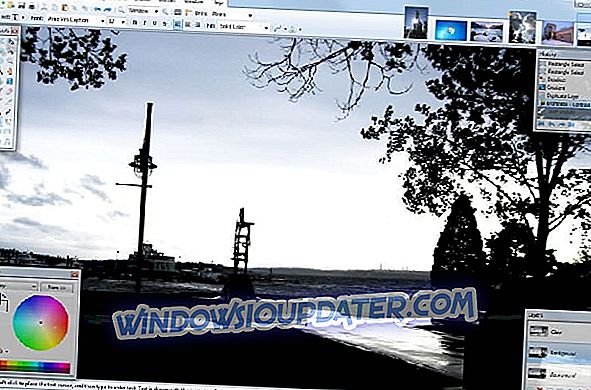
Jedná se o software pro úpravu fotografií, který běží pouze na Windows PC. Dodává se s několika kvalitních funkcí, jako je inovativní uživatelské rozhraní pro snadné použití s různými pluginy podporu pro vrstvy, neomezené undo, speciální efekty, a širokou škálu užitečných a dobrých nástrojů pro úpravy fotografií.
Software do něj zahrnoval nástroje pro úpravy, jako je hromada kanálů různých mediálních skupin a příznivý 3D pohled, který pomáhá. Ohodnocen 'Top-Grossing' software na Microsoft Store, Paint.net je určitě jeden z nejjednodušších-to-use editor fotografií, který vám pomůže manipulovat s obrázky.
- Stáhnout nyní Paint.net z Microsoft Store
2. Fotor (doporučeno)
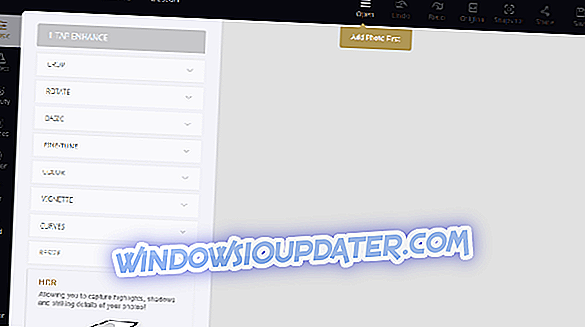
Fotor je software pro úpravu fotografií, který zvyšuje kvalitu snímků a dodává jiskru elegance a uměleckého cítění. To představuje různé možnosti, jako je léčebný nástroj a klon štětce. Uživatelé mohou také kombinovat text, efekty a ohraničení na personalizovaný efekt.
Tento software poskytuje uživatelům přístup ke sdílení dvaceti rozvržení a freestylové koláže, kde mohou uživatelé upravovat své vlastní preference.
- Stáhnout nyní Fotor
3. Adobe Photoshop

Jedná se o nejoblíbenější editory fotografií na světě. Jedná se o aplikace pro úpravu fotografií načtené se všemi základními a pokročilými funkcemi v jednom rozhraní. Aplikace vám dává na výběr nádherné snadno použitelné kanály a rychlé odkazy, takže můžete sdílet své obrázky přímo do sociálních sítí, nebo uložit do počítače.
Adobe Photoshop má mnoho nástrojů; poznamenal software pro úpravu fotografií s více než 1000 pluginy a funkcemi, které lze stáhnout a použít.
Adobe Photoshop je rozdělen do dvou prostorů: pracovního prostoru a panelů, kde si uživatelé mohou vybrat nástroje a upravit je podle individuálních potřeb. Uživatelé ovládají vrstvy, což jsou překrývající se úrovně, které tvoří fotografii a její efekty.
V případě, že se nástroj nepodaří správně spustit, podívejte se na níže uvedené příručky pro odstraňování problémů, abyste opravili běžné problémy aplikace Photoshop:
- Jak opravit problémy s velikostí písma ve Photoshopu
- Jak opravit Photoshop havaruje při tisku ve Windows 10
- Oprava: Selhání kontroly zabezpečení jádra ve Photoshopu
4. Fotografie Affinity

Tento software poskytuje uživatelům možnosti, jako je Raw editace, HDR slučování, Panorama sešívání, Focus stohování, profesionální retušování, dávkové zpracování a mnoho dalších možností.
To také dává uživatelům možnost sloučení více obrazů z různých ohniskových vzdáleností. Software také poskytuje podrobnou analýzu zarovnání a nejlepších stran obrazu, který se má použít.
5. Foto Scape
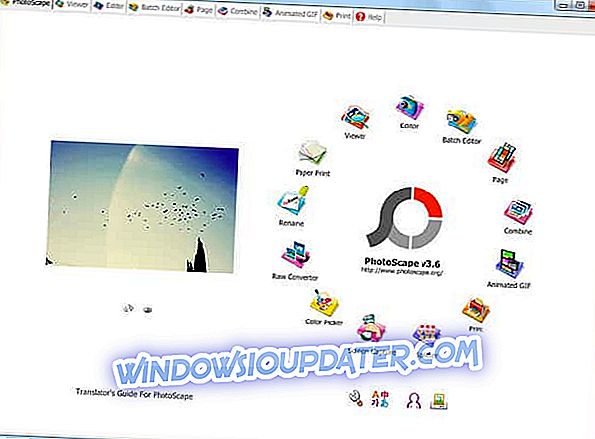
Jedná se o jednoduchý software pro úpravu fotografií s jednoduchým rozhraním a je překvapivě volně instalovatelný. Foto Scape také poskytuje uživatelům jedinečnou funkci pro vytváření koncertů, sloučení a oříznutí fotografie. Panel nástrojů byl také přepracován s důrazem na jednoduchost a příslušenství.
Dodává se také s funkcemi jako jsou pokročilé editory, které umožňují uživatelům měnit velikost, jas a nastavení barev, vyvážení bílé, korekci protisvětla, rámečky, balónky, režim mozaiky, přidávání textu, kreslení obrázků, oříznutí, filtry, odstranění červených očí a kvetení. . Je také vybaven snímání obrazovky, která umožňuje uživatelům zachytit snímek obrazovky a upravovat ji.
6. GIMP

Silnou stránkou je, že software GIMP lze použít jako kvalitní retušovací program, online dávku, vykreslování obrázků, převodník formátu obrazu.
Je to ideální software pro projektanty a fotografie s důrazem na korporátní vrstvy, kryty, ohyby a úrovně.
7. XnRetro

Dodává se také s novými funkcemi, jako je 20 barevných efektů, 15 světelných efektů, jako je bokeh, únik. Software má také 28 rámečků nastavení jako kontrast, gamma, sytost a mnoho dalších.
8. ArtWeaver
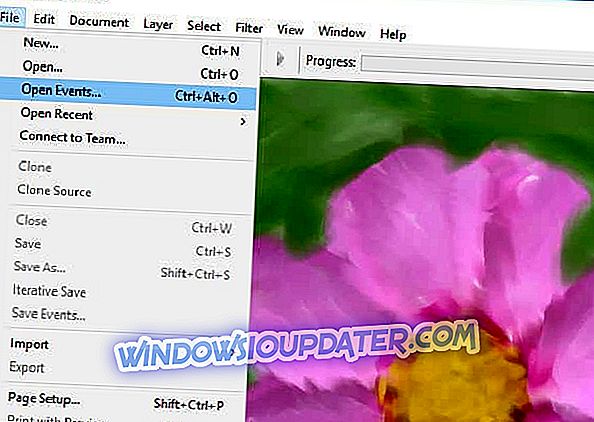
Jedná se o unikátní software pro úpravu fotografií, který mohou uživatelé použít k vytvoření vylepšení nástroje Štětec, aby náhodně upravili strukturu, upravili vyhlazování tahů a vybrali metodu klonové barvy.
Některé funkce tohoto softwaru zahrnují kategorii kartáčů a varianty předvolených selektorů sloučily do jednoho přednastaveného voliče pro rychlejší výběr stopy. Nová paleta textu s mnoha dalšími možnostmi formátování textu, jako je zarovnání, vyrovnání párů a rozšířený textový nástroj, se nástroj pohybu přesune s obsahem výběrů, pokud existují všechny a nejen vrstvy a vodítka.
Uživatelé mohou nyní kromě Soft a Hard s příkazy vytvořit nový profil pro razítko a nástroj pro mazání, který změní pořadí přímo ve všech přednastavených voličích a může být resetován ve Správci přednastavení.
Podělte se s námi o své zkušenosti s použitím některého z pokročilých software pro úpravu fotografií, který jsme zmínili výše. Níže můžete napsat komentář.


